Mac에서 FaceTime 통화를 녹음하는 방법
FaceTime은 Mac 및 iOS 사용자가 무료 음성 및 화상 통화를 할 때 가장 널리 사용되는 소프트웨어 중 하나이지만 내장 녹음을 지원하지 않아 재생을 선호하는 사람들이 통화 저장을 어렵게 만드는 것은 유감입니다..그렇다면 FaceTime 통화를 어떻게 빠르게 녹음 할 수 있습니까? 이 기사는 더 쉬운 방법으로 레코딩 과정을 안내 할 것입니다.준비 되셨나요?
QuickTime Player-Mac에서 무료로 FaceTime 통화 녹음
iPhone의 내장 스크린 레코더는 FaceTime 화면을 녹화 할 수 있지만 오디오는 없습니다.그러나 그것은 쓸모가 없습니다.그렇다면 FaceTime 통화를 녹음하기 위해 Mac을 선택하지 않으시겠습니까? 사람들은 Mac이 아닌 iPhone에서 FaceTime 통화를하는 경향이 있지만 FaceTime 통화를 녹음하려고 할 때 Mac으로 전환 할 수 있다면 훨씬 더 쉬울 것입니다.
1 단계. "파일"> "새 화면 녹화"를 클릭하여 시작합니다.
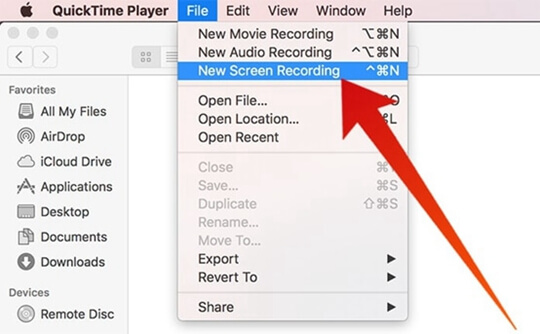
2 단계. 빨간색 버튼을 누르고 화면의 아무 곳이나 클릭하여 전체 화면 기록을 시작합니다.그렇지 않으면 녹화 영역에 캡처하려는 콘텐츠가 포함되어있는 한 FaceTime 창을 따라 영역 프레임을 클릭하고 이동합니다.
3 단계마이크를 포함하고 커서를 강조 표시하는 등 필요에 따라 반전 된 삼각형 아이콘을 아래로 당겨 선택합니다.

4 단계. 이제 FaceTime에서 FaceTime 통화를 시작하세요.창문.상단 표시 줄의 녹음 버튼을 누르세요.
Mac에서 FaceTime 통화를 녹음하는 전문 솔루션
QuickTime은 빠르고 더러운 레코더로만 작동 할 수 있으므로 만족스럽지 않고 더 많은 기능을 포함하려면 더 전문적인 VideoSolo 스크린 레코더를 사용해보십시오.
VideoSolo 스크린 레코더 는 손쉬운 조작과 함께 다양한 기능으로 인해 지금까지 최고의 전문 FaceTime 통화 레코더 중 하나입니다.Mac 버전은 웹캠 및 오디오와 함께 화면 녹화를 지원합니다.녹음 지역 프레임을 쉽게 드래그하여 FaceTime 창에 맞출 수 있습니다.스크린 샷 및 주석과 같이 녹화 전, 중, 후에 더 많은 추가 기능을 사용할 수 있습니다.시간 제한을 제외한 모든 기능을 갖춘 무료 평가판을 제공하며, 사용을 즐기는 사용자를 위해 라이선스 버전을 구입할 수 있습니다.
# 1 단계.FaceTime Call Recorder 다운로드 및 설치
위 버튼에서 VideoSolo Screen Recorder 다운로드 후 실행합니다.메인 인터페이스에서 "비디오 레코더"를 선택합니다.이제 Mac에서 FaceTime을 열 수 있습니다.

# 단계 2.녹화 매개 변수 조정
비디오 레코더에서 "사용자 지정"을 선택하여 첫 번째 옵션에서 녹화 영역을 정의합니다.그런 다음 필요에 따라 시스템 사운드 및 마이크의 볼륨 막대를 드래그합니다.

인터페이스에서 "종료"아이콘을 클릭합니다.여기에서 비디오 형식, 비디오 품질, 프레임 속도 및 출력 파일 위치를 선택할 수 있습니다.
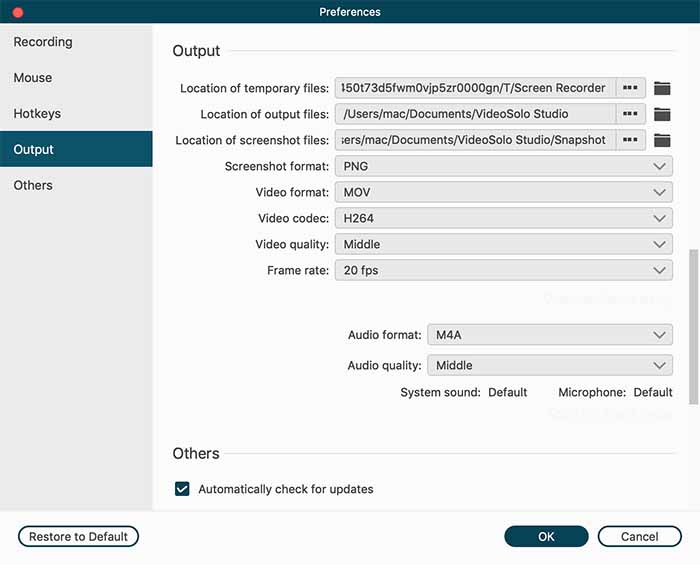
# 3 단계.Mac에서 마이크 켜기
다음으로 마이크 버튼 옆에있는 드롭 다운 목록을 열고 "내장 마이크"를 선택합니다..Mac 및 iDevices는 개인 정보 보호를 위해 마이크 오디오 만 녹음 할 수 있으므로 마이크를 켰는 지 확인하세요.

# 4 단계.FaceTime 통화 녹음
그런 다음 VideoSolo Screen의 메인 인터페이스에서 빨간색 버튼 "REC"를 클릭합니다.기록계.핫키 알림 상자가 나타나면 즉시 녹음 영역 내부에서 진행중인 작업을 녹음하기 시작합니다.이제 FaceTime 창으로 전환하여 화상 통화를 시작해야합니다.녹음 중에 플로팅 바를 사용하여 원하는대로 스크린 샷을 찍을 수 있습니다.

# 5 단계.FaceTime 통화 클립 및 저장 Video
FaceTime 통화 캡처를 중지하려면 기본적으로 미리 설정되어있는 단축키를 사용하도록 선택하거나 직접 설정할 수 있습니다.또는 플로팅 바에서 중지 버튼을 클릭하도록 선택합니다.그러면 비디오를 미리 볼 수있는 창이 나타납니다.여분의 부분이 있으면 아래쪽 열에 잘라낼 수 있습니다.
Mac에서 FaceTime 통화를 녹음하는 위의 두 가지 방법을 배우면 이전의 번거로운 질문이 매우 쉽다는 것을 알 수 있습니다.이 기사가 FaceTime 통화 녹음에 대한 질문을 해결하는 데 도움이되기를 바랍니다.




